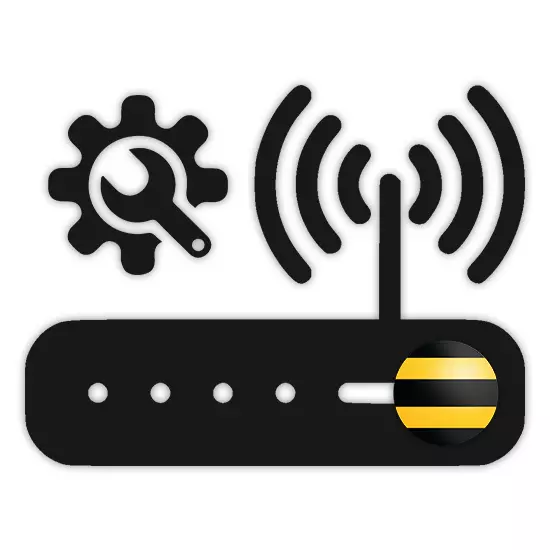
beste hornitzaileek Internet batera, erabiltzaile eta zerbitzu Beeline enpresaren ohi dira erabiltzaileek erabili. artikuluaren ikastaroa, esango dugu nola router konfiguratzeko Internet konexio funtzionamendua egonkorra da.
Beeline router konfigurazioa
Orain arte, badira salbuespen router eredu berriak edo zein firmware bertsio eguneratua izan da Beeline instalatutako horiek. Zentzu honetan, gailuak lanera utzi zion bada, agian arrazoia ez ezarpenak datza, baina laguntza eza.1. aukera: Smart Box
BEELINE Smart Box router gailu mota komun gehien, zeinen Web interfazea nabarmen gailu gehienek parametroak desberdina da. Aldi berean, ez du konexio prozedura ezta egiteko ezarpenak aldaketak inolako zailtasunik eragingo du dela senez ulergarria guztiz Russian interfazea.
- Hasteko, beste edozein gailu kasuan bezala, router batera konektatuta egon behar du. Horretarako, konektatu ordenagailua edo ordenagailu eramangarri batetik LAN kablea batera.
- Korrika Internet nabigatzailea eta sartu honako IP: 192.168.1.1
- Baimen forma batera orrian, sartu dagokion datuen router batetik. Aurki ditzakezu etxebizitzen panel behealdean orrian.
- Erabiltzaile izena - Admin
- Pasahitza - Admin.
- Baimen arrakasta izanez gero, orri batera egingo dira birbideratutako ezarpenak mota aukeraketa batekin. Lehenengo aukera soilik kontuan hartuko dugu.
- "Fast ezarpenak" sare parametro multzo erabiltzen dira;
- "Ezarpenak hedatua" - gehiago erabiltzaile gomendatzen da, adibidez, noiz firmware eguneratzeko.
- eta "Login" eta "pasahitza" eremuan hurrengo urratsa, sartu, datuak zure kontu pertsonala Beeline webgunearen aurrera.
- Hemen ere etxeko sarera datuak zehaztu ahal izateko, ondoren connect osagarriak WiFi gailuak behar duzu. Etorri "Sareko izena" eta "pasahitza" zeuk.
- BEELINE telebista paketeak erabiltzearen kasuan, egingo ere router horrek TV aurrizkia izan konektatutako portuaren zehaztu behar duzu.

Denbora pixka parametroak aplikatzea eta konektatu izango da. Etorkizunean, jakinarazpen bat sare konexioa arrakastatsua agertuko da eta ezarpena prozedura honetako har daiteke osoa.

. Horren ondoren, sakatu Sartu tekla.
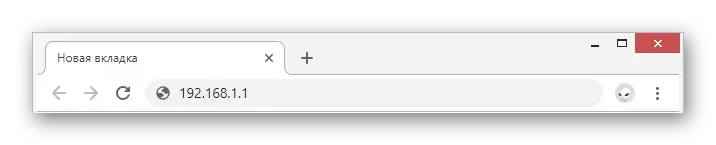
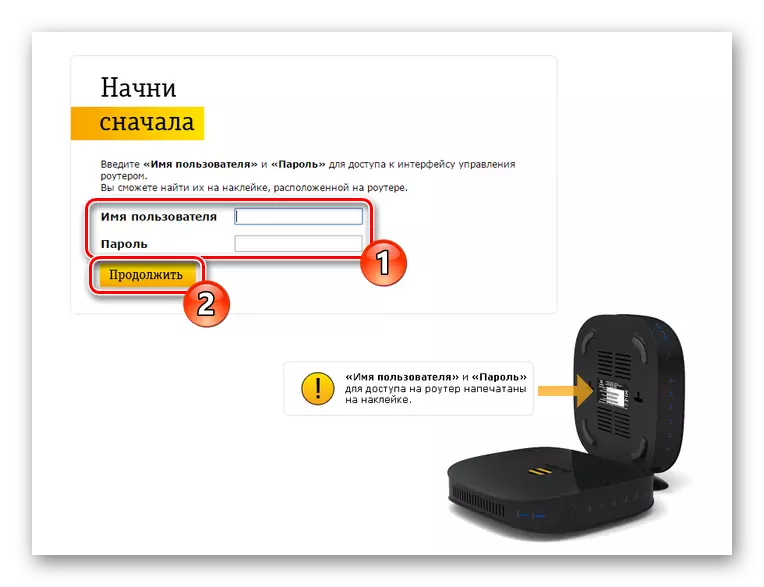
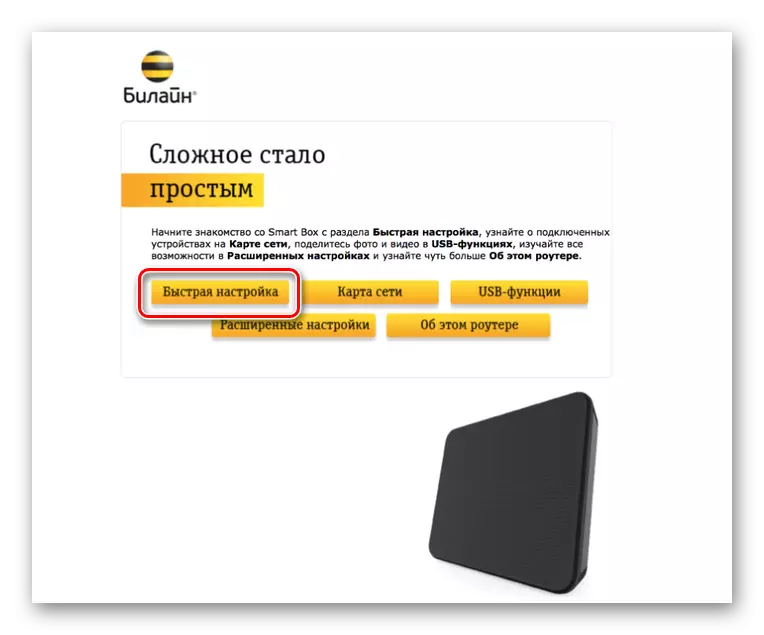
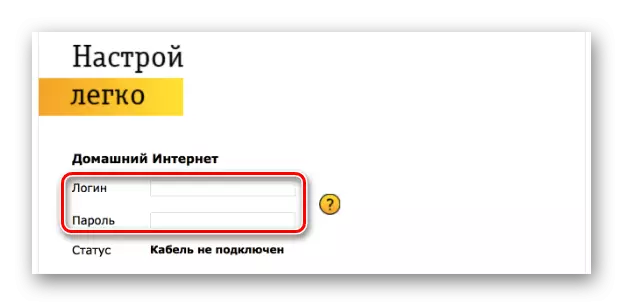
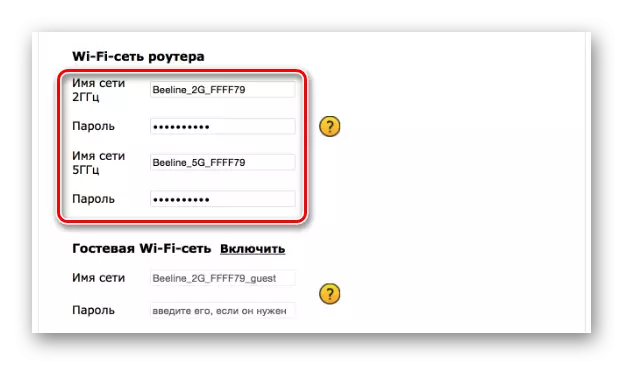
Antzeko Web interfazea arren, SMART Box lineak BEELINE routers eredu ezberdinak esanahirik eman konfigurazio planean ezberdinak izan daitezke.
2. aukera: ZyXEL Keenetic Ultra
router Eredu hau, halaber, benetako gailu gehienek zerrendan sartzen da, hala ere, Smart Box kontrastea, ezarpenak konplexuak iruditu. Posible ezezko ondorioak gutxitzeko, esklusiboki "azkarrak ezarpenak" kontuan hartuko dugu.
- the ZyXEL KEENETIC ULTRA web-interfaze idazteko, router konektatu behar duzu PC izateko.
- helbide nabigatzailea barran, sartu 192.168.1.1.
- Orri irekitzen On, hautatu "Web konfiguratzailea" aukera.
- Orain instalatu administratzaile pasahitz berria.
- "Aplikatu" botoia sakatu ondoren, baimen gaitu dezakezu saio hasiera eta pasahitza router web interfazetik.

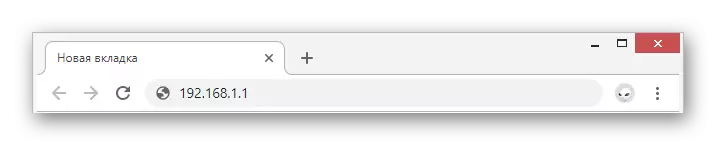
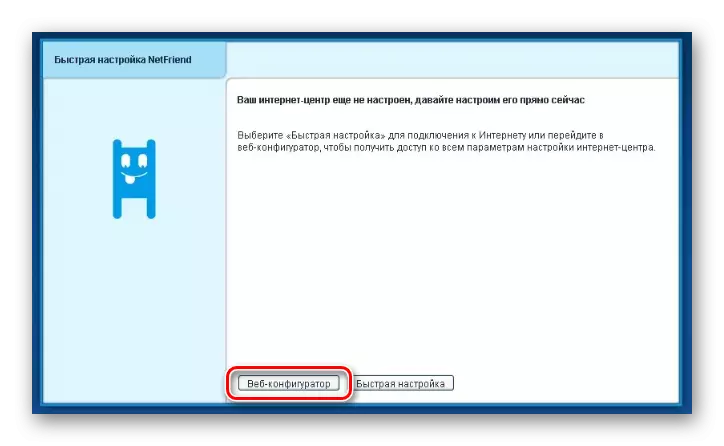

Internet
- beheko panel koadroan, erabili Wi-Fi ikonoa.
- Instalatu laukitxoa "Gaitu Access Point" elementua ondoan, eta, beharrezkoa bada, "Gaitu zuhaitzak". Gainerako eremuak modu berean bete dugu ikusten den bezala.
- Save ezarpenak ezarpena osatzeko.

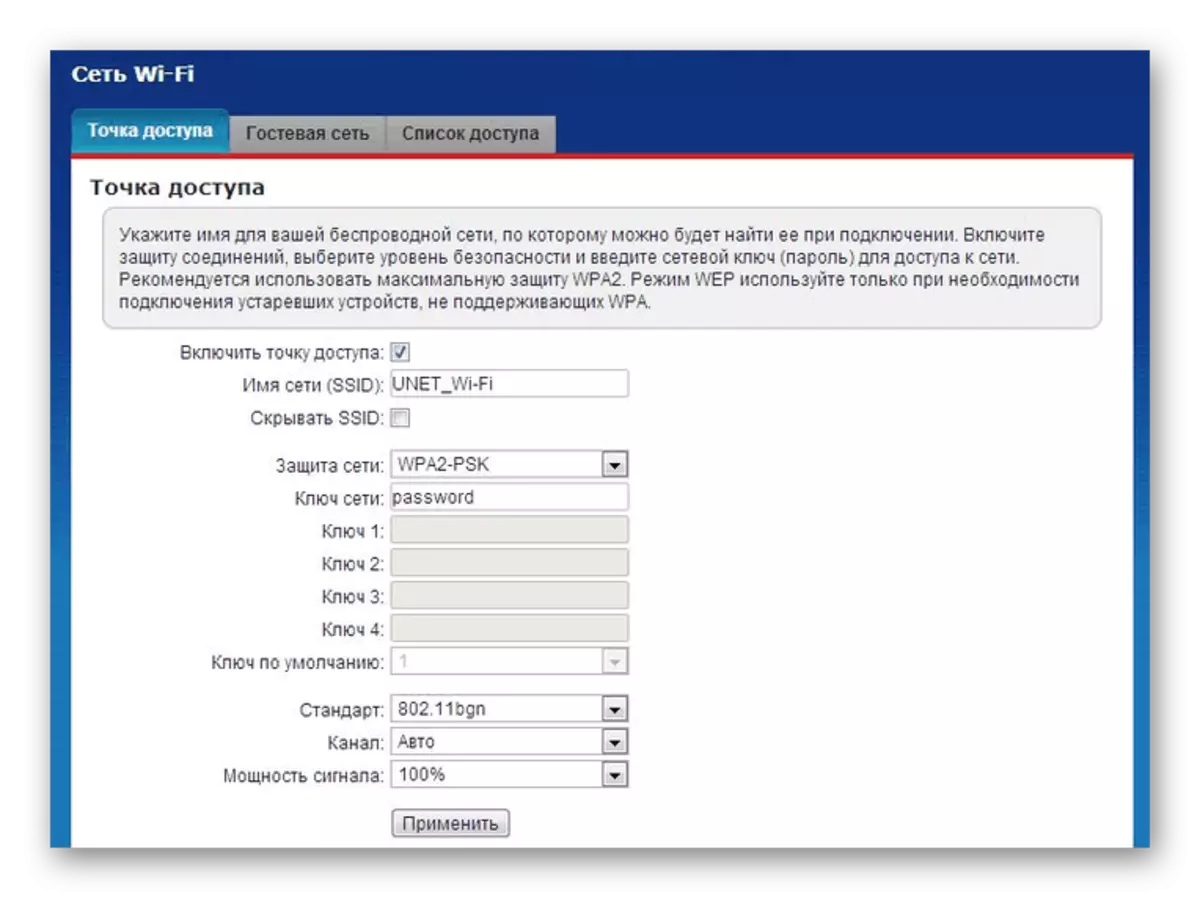
TV
- Beeline batetik TV erabiltzearen kasuan, halaber konfiguratuta daiteke. Horretarako, ireki "Internet" beheko panel atalean.
- zerrendatik Connection orrian, hautatu "Bradband Connection".
- Instalatu portuaren horrek TV aurrizkia konektatuta dago ondoan tick bat. Beste parametro erakusteko azpitik screenshot adierazitako moduan.
Oharra: eredu ezberdinak On, elementu batzuk ez datoz bat.

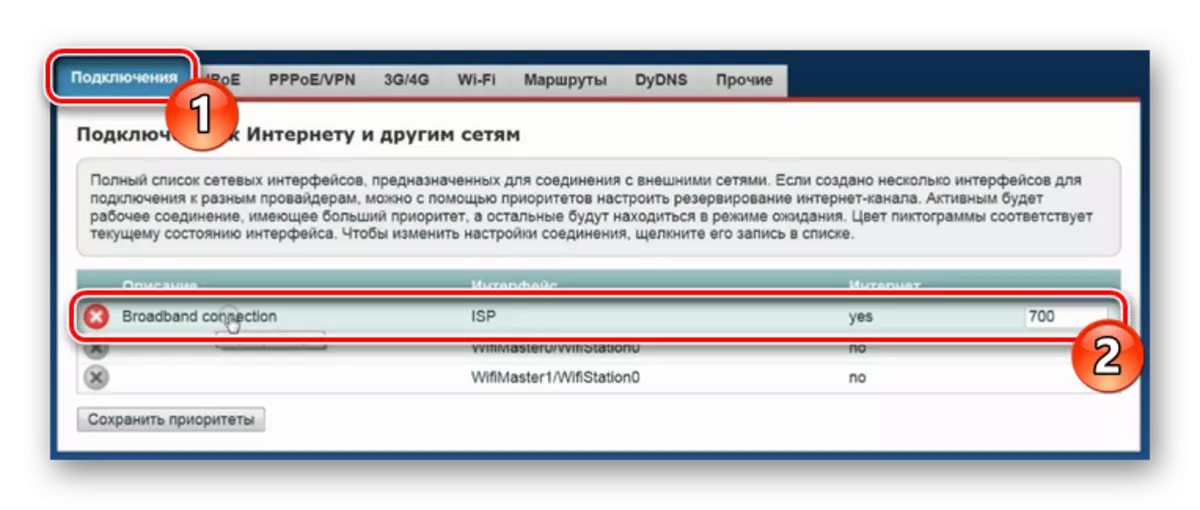
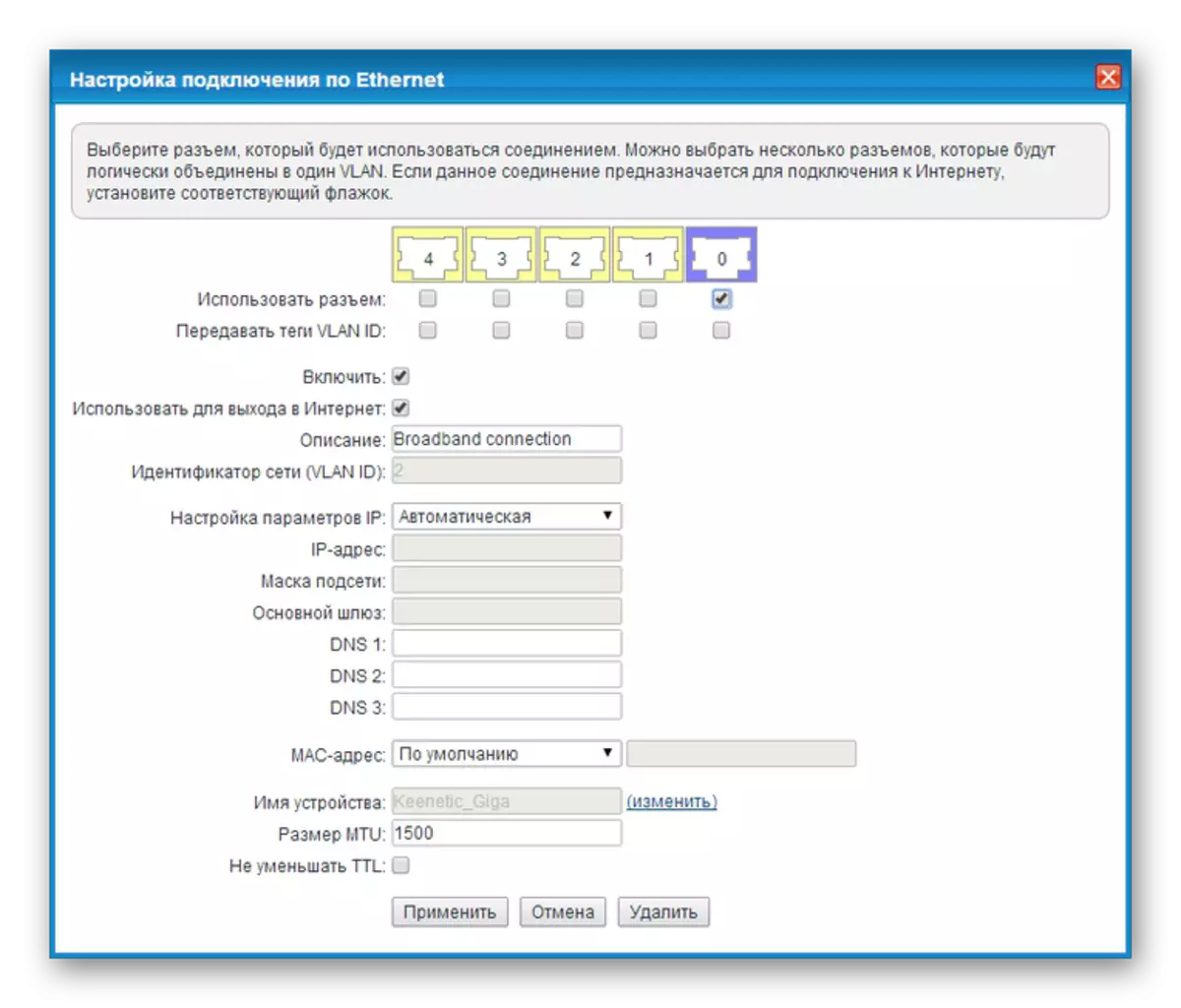
ezarpenak aurrezteko Izan ere, On, artikuluaren atal honi har daiteke.
3. aukera: WiFi Router Beeline
Beeline Sareak onartzen, baina ekoizpen kenduko gailu kopurua izateko, WiFi Beeline Router partaidea. Gailu honek aurrez jotzen ereduen ezarpenak lekutatik nabarmen desberdina da.
- Idatzi IP Beeline Routeter 192.168.10.1 helbidera arakatzailearen helbide-barran 192.168.10.1 da. Noiz izena eta pasahitza bi arlotan eskatzeko, zehaztu admin.
- Zabaldu "Oinarrizko ezarpenak" zerrenda eta hautatu "WAN". parametroak zaie behean screenshot arabera aldatu.
- "Aldaketak gorde" botoia klik eginez, itxaronaldia aplikazioaren arte bukatu.
- Klikatu WiFi ezarpenak blokea eta bete eremuak gure adibidean, nola erakusten da arabera.
- osagarri gisa, aldatu Segurtasun orriko elementu batzuk. azpitik pantaila ardatz.
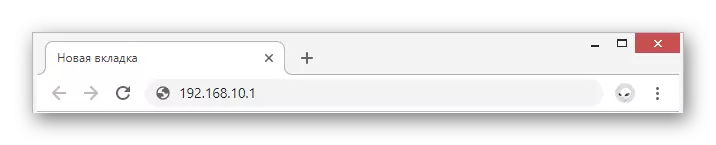
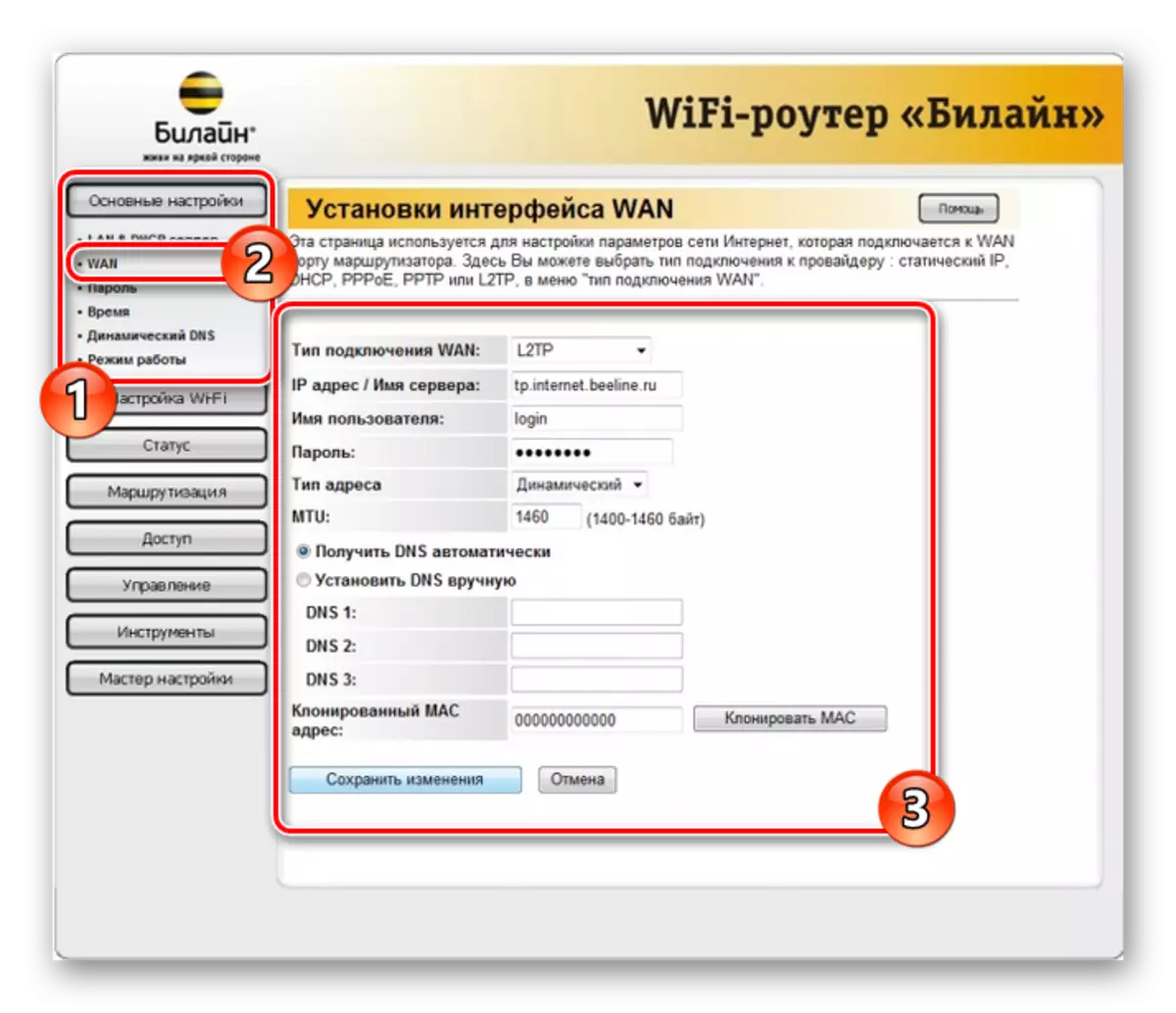
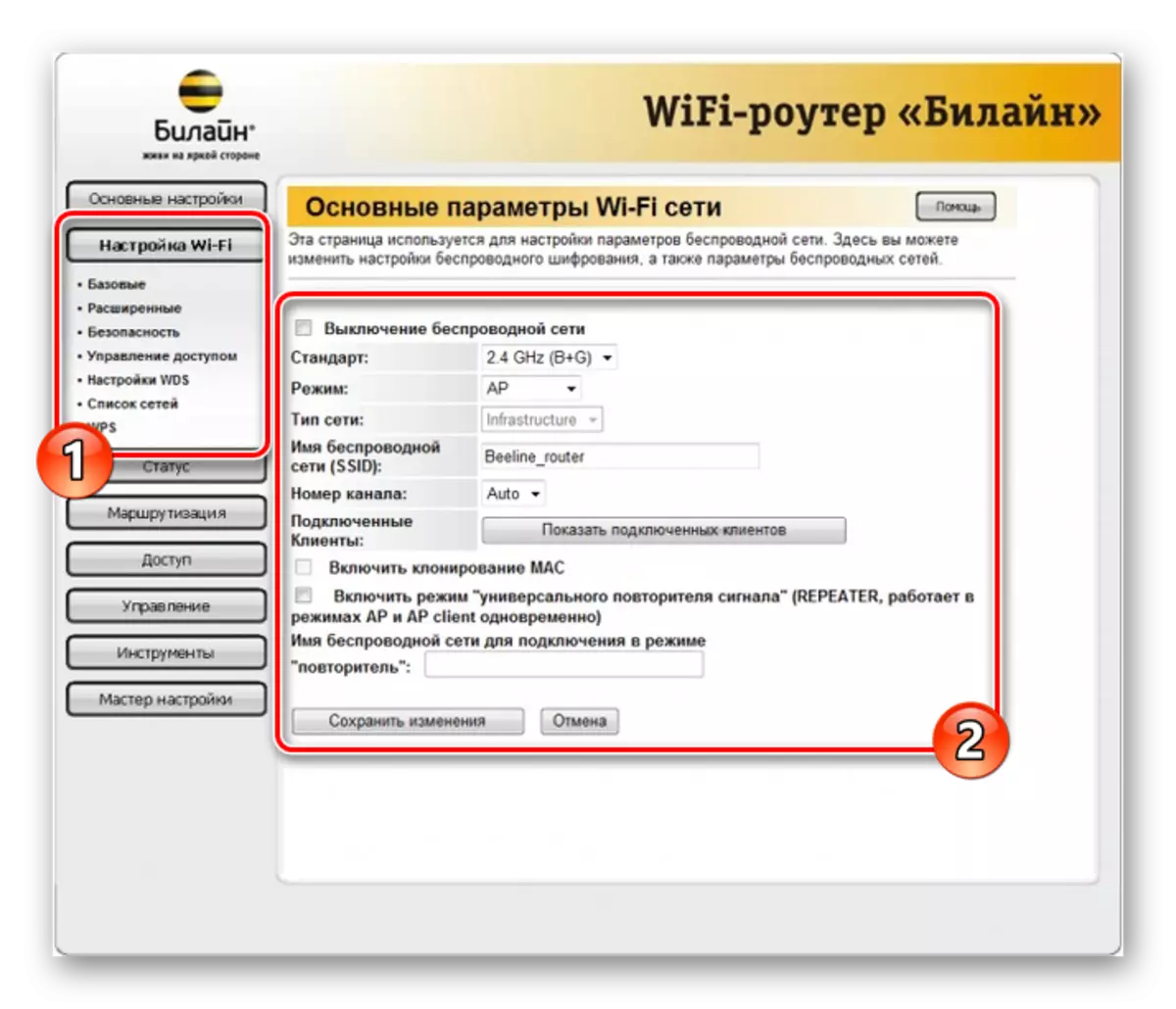
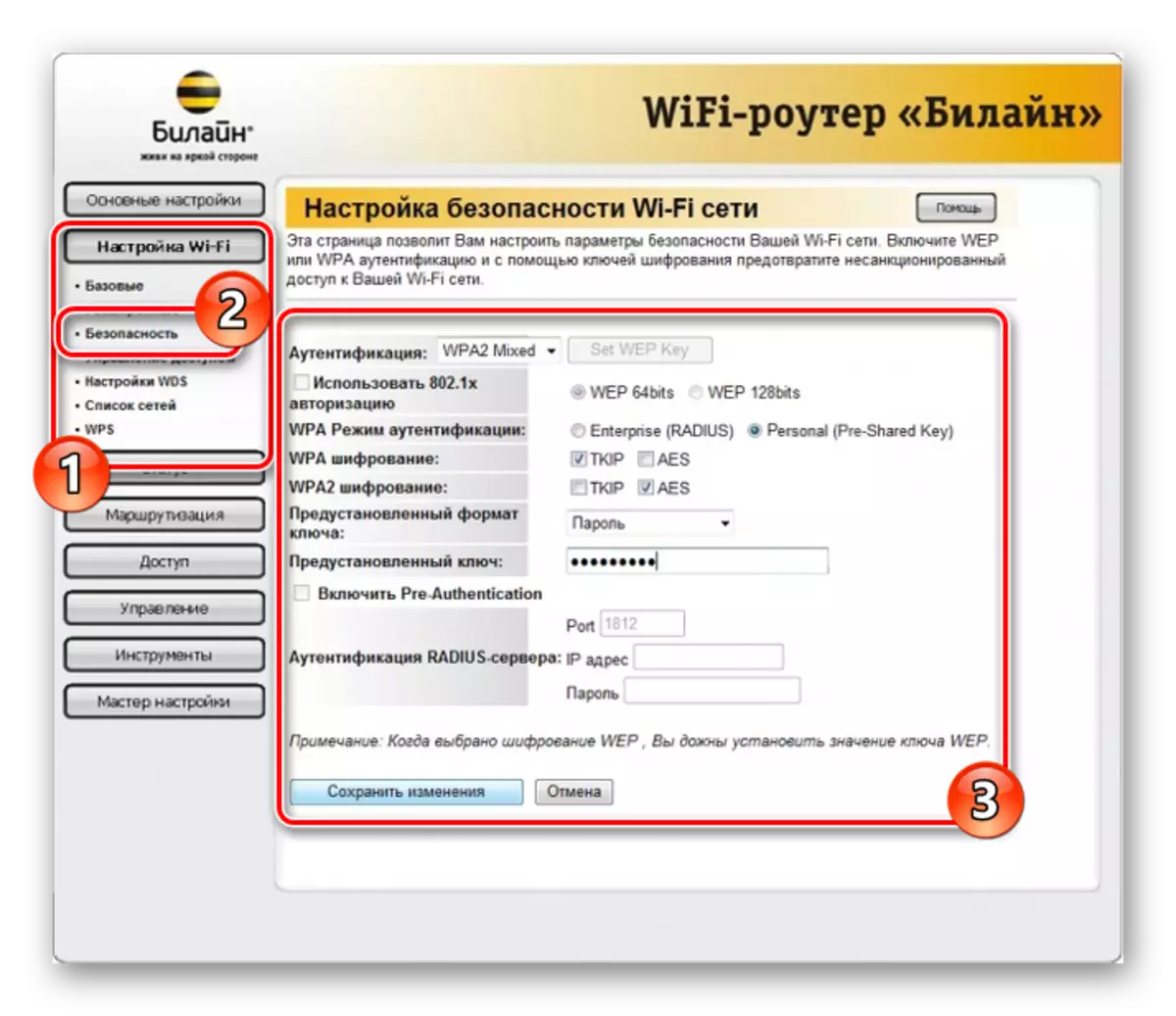
Ikus dezakezuenez, ezarpenei dagokienez, txartelaren beelina mota honek ekintza minimo bat behar du. Beharrezko parametroak ezartzea lortu duzula espero dugu.
4. aukera: TP-Link Archer
Aurrekoekin alderatuta eredu honek hainbat ataletan parametro kopuru askoz ere handiagoa alda dezakezu. Aldi berean, gomendioei jarraituz argi dago, gailuaren funtzionamendua erraz konfigura dezakezu.
- Bideratzailea PCra web arakatzailearen helbide barran konektatu ondoren, sartu kontrol panelaren IP helbidea 192.168.0.1.
- Zenbait kasutan, profil berri bat sortzea beharrezkoa da.
- Egin baimena web-interfazean administrazioa pasahitz gisa eta saioa hasteko.
- Orriaren goiko eskuineko izkinan erosotasuna lortzeko, aldatu hizkuntza "errusiera".
- Nabigazio menuan, aldatu "Ezarpen aurreratuak" fitxara eta joan sareko orrialdera.
- "Internet" atalean egoteak, aldatu "konexio mota" "IP helbide" dinamikora "eta erabili Gorde botoia.
- Menu nagusiaren bidez, ireki "Wireless Modua" eta hautatu "Ezarpenak". Hemen "hari gabeko emisioa" aktibatu behar duzu eta zure sareko izen bat zehaztu behar duzu.
Zenbait kasutan, beharrezkoa da segurtasun parametroak aldatzea.
- Bideratzailearen modu anitz badaude, egin klik "5 GHz" estekan. Bete aurretik aurrez ikusitako aukeraren eremuak sarearen izena aldatuz.
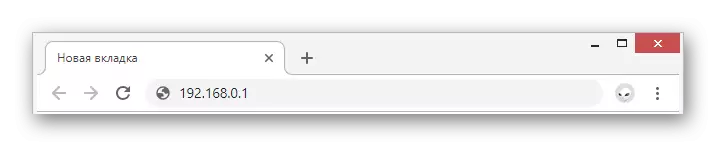
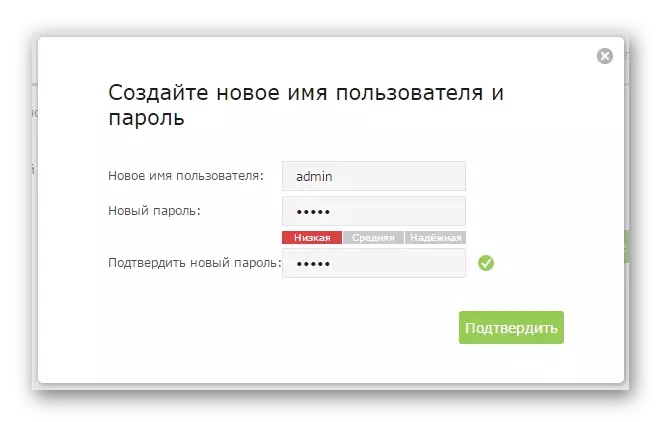
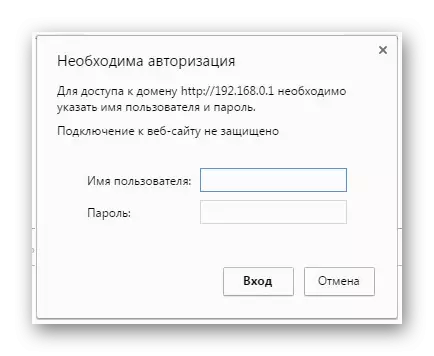
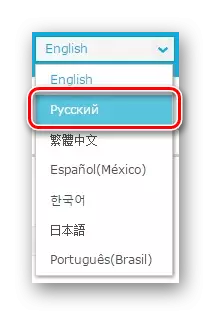
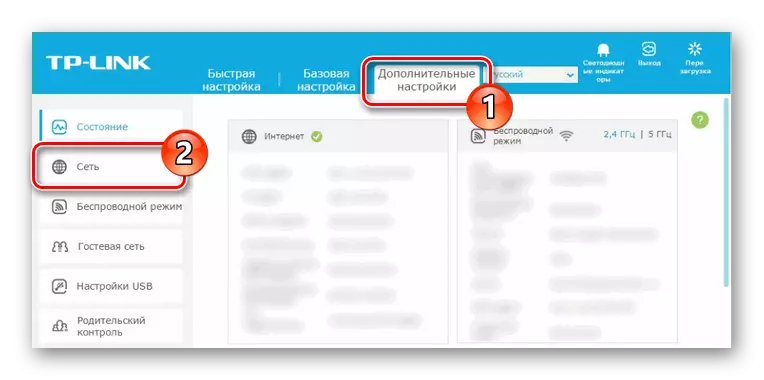
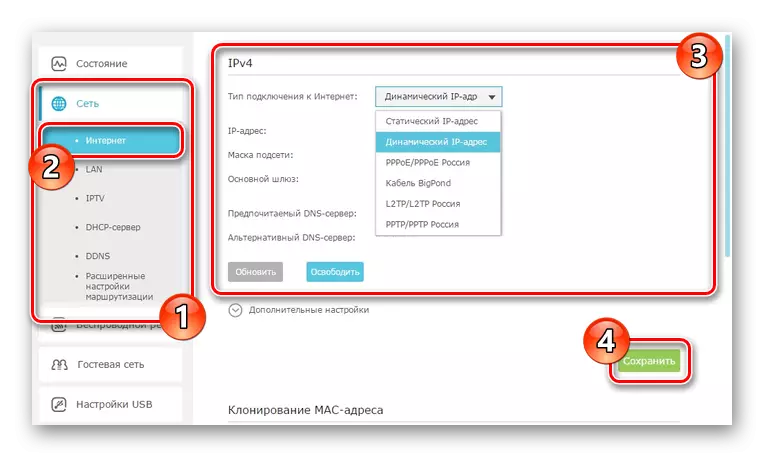
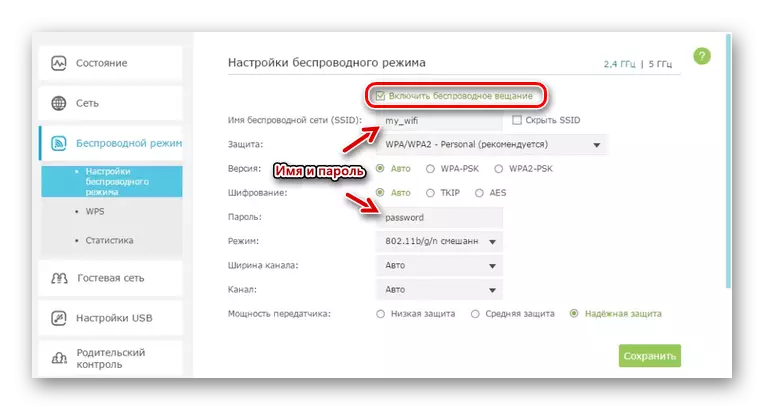
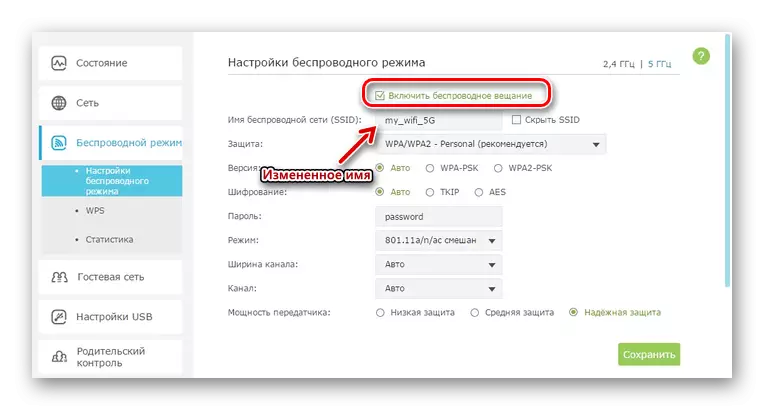
Beharrezkoa bada, TP-Link Archer-en telebista ere konfigura dezakezu, baina berez, parametroen aldaketa ez da beharrezkoa. Ildo horretan, egungo argibideak betetzen ditugu.
Bukaera
Ezagunenak izan ditugun ereduak, baina beste gailu batzuek ere beeline sareak onartzen dituzte. Eragile honen webgune ofizialean ekipamendu zerrenda osoa aurki dezakezu. Zehaztu xehetasunak gure iruzkinetan.
